Sumatra PDF mang đến trải nghiệm đọc file PDF mượt mà với dung lượng nhẹ và tốc độ xử lý nhanh. Giao diện đơn giản, dễ thao tác, phù hợp cho cả người dùng cơ bản và nâng cao.
Sumatra PDF giúp bạn mở file PDF với tốc độ nhanh, giao diện dễ sử dụng và tính năng hỗ trợ phóng to, giúp tối ưu trải nghiệm đọc tài liệu. Hãy cùng Tải Miễn Phí tìm hiểu cách tải và sử dụng ngay nhé.
Hướng dẫn đọc, mở file PDF bằng Sumatra PDF
Bước 1: Tải và cài đặt phần mềm trên máy tính.
- Nếu chưa có bạn có thể tải phiên bản mới nhất của Sumatra PDF tại đây.
Bước 2: Sau khi cài đặt thành công vào máy, mở chương trình lên. Giao diện của phần mềm như hình dưới.
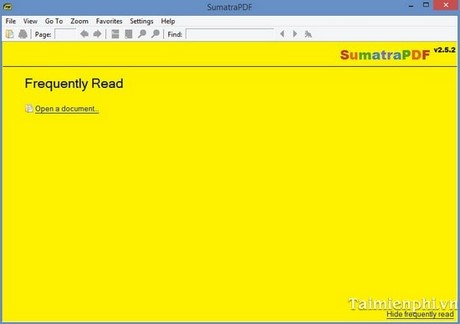
Bước 3: Để mở tệp PDF, nhấn Open a document hoặc dùng tổ hợp phím Ctrl + O, sau đó chọn tệp cần đọc.

- Chỉ đường dẫn đến file PDF cần đọc sau đó chọn Open

Mẹo Nếu Windows chưa đặt Sumatra PDF là trình đọc file PDF mặc định, bạn thực hiện thao tác sau:
- Vào file PDF cần đọc, chuột phải chọn Properties.

- Cửa sổ mới xuất hiện. Trong mục General, tìm Opens with, nhấn Change..., chọn Sumatra PDF, nhấp OK.

- Với cách này, bạn có thể mở file PDF nhanh hơn mà không cần thực hiện nhiều bước.
https://thuthuat.taimienphi.vn/doc-file-pdf-bang-sumatra-pdf-1764n.aspx
Sumatra PDF là phần mềm đọc file PDF nhanh chóng và hiệu quả. Với giao diện đơn giản và tốc độ mở file PDF nhanh, bạn có thể dễ dàng truy cập vào các tài liệu PDF mà không gặp trở ngại.